1、 打开OpenOffice软件,鼠标左键单击菜单下的【打开】,选择创建好的文档,如下图所示。

2、 接着,鼠标左键单击【格式】下的【分栏】,如下图所示。

3、 然后,在弹出的【分栏】窗口中,可以看到默认设置,如下图所示。

4、 接着,在分栏窗口中,选择分栏的数量参数,如下图所示。

5、 然后,在分栏窗口中,设置分栏的边距参数,如下图所示。

6、 接着,在分栏窗口中,选择分栏边线的大小,如下图所示。
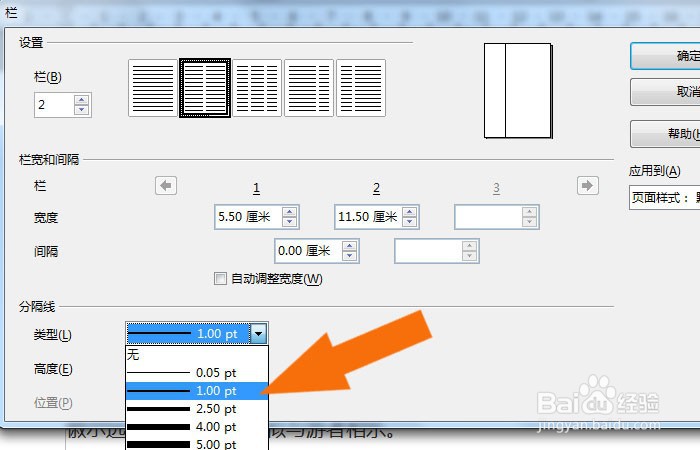
7、 最后,分栏设置好后,鼠标左键单击【确定】按钮,这样可以看到文档饺咛百柘显示分栏的效果了,如下图所示。通过这样的步骤和方法,在OpenOffice软件中就学会给文档设置分栏了。

